MediaGet เป็นหนึ่งในลูกค้า Torrent ที่ได้รับความนิยมมากที่สุดที่มีลักษณะของตัวเองที่ให้คุณโดดเด่นในบรรดาซอฟต์แวร์ประเภทเดียวกัน โอกาสที่ไม่เหมือนใครทั้งหมดเหล่านี้สามารถพบได้การใช้งานที่ใช้งานได้ซึ่งจะรายงานในวันนี้เป็นส่วนหนึ่งของบทความนี้ เราต้องการแสดงให้เห็นถึงสองวิธีที่มีอยู่ในการดาวน์โหลดภาพยนตร์ผ่านสื่อหนึ่งซึ่งเป็นคำอธิบายที่สมบูรณ์ของฟังก์ชั่นพิเศษ - แคตตาล็อกในตัว
ดาวน์โหลดภาพยนตร์ผ่าน MediaGet
ถัดไปสองวิธีในการดาวน์โหลดภาพยนตร์จะได้รับการพิจารณา - ใช้ไฟล์. torrent ที่ได้รับผ่านตัวติดตามไฟล์. torrent และค้นหาผ่านไลบรารีมาตรฐาน คุณจะทำความคุ้นเคยกับแต่ละคนเท่านั้นที่จะพบว่าเหมาะสำหรับตัวคุณเองและรวบรวมไว้ในชีวิต เริ่มต้นด้วยวิธีที่นิยมมากที่สุดวิธีที่ 1: แคตตาล็อกในตัว
เมื่อเร็ว ๆ นี้การเลือกที่น่าสนใจมากมายปรากฏในแคตตาล็อก Mediet ผลิตภัณฑ์ใหม่สดออกมาอย่างรวดเร็วในหลาย ๆ มือ ดังนั้นตัวเลือกการดาวน์โหลดนี้จึงเป็นที่นิยมมากที่สุดในหมู่ผู้ใช้โปรแกรมนี้ การกระทำทั้งหมดที่จำเป็นในการค้นหาและเริ่มดาวน์โหลดให้มีลักษณะดังนี้:
- เรียกใช้ซอฟต์แวร์และในแท็บแคตตาล็อกให้ไปที่ส่วน "ภาพยนตร์"
- ใช้ไลบรารีโดยเลือกประเภทหรือการเลือก ทางด้านขวาจะแสดงกระเบื้องที่มีรูปภาพและชื่อของวัสดุ
- หากคุณต้องการค้นหาภาพยนตร์ใด ๆ อย่างรวดเร็วมันจะเป็นการดีกว่าที่จะอ้างถึงแถบค้นหาโดยพิมพ์ชื่อที่นั่น
- ในผลลัพธ์ที่คุณสามารถค้นหาฟิล์มที่ต้องการได้อย่างง่ายดาย นอกจากนี้ยังมีการกรองตามหมวดหมู่ประเภทและขนาดของไฟล์ซึ่งจะลดความซับซ้อนของการค้นหาการกระจายที่ต้องการ
- หลังจากเริ่มดาวน์โหลดแล้วจะถูกย้ายไปยังส่วน "ดาวน์โหลด" โดยอัตโนมัติ MediaGet ตามค่าเริ่มต้นดาวน์โหลดไฟล์ทั้งหมดไปยังโฟลเดอร์ "เอกสาร" ดังนั้นเปลี่ยนตำแหน่งก่อนเริ่มการดาวน์โหลดผ่านการตั้งค่าหากคุณคิดว่าจำเป็น
- ใช้แถบเครื่องมือเพื่อลบหยุดดาวน์โหลดชั่วคราวดูสถิติหรือดำเนินการอื่น ๆ ก่อนที่การดาวน์โหลดจะเสร็จสมบูรณ์คุณสามารถสลับไปที่มุมมองของภาพยนตร์ผ่านเครื่องเล่นในตัวโดยคลิกที่ "ดู"
- ผู้เล่นจะดำเนินการตามมาตรฐาน ทางด้านซ้ายคือการตั้งค่าและปุ่มตัวเลือกเพิ่มเติมต่างๆและระยะเวลาและการควบคุมตั้งอยู่ด้านล่าง โปรดทราบว่าแถบสีเทาที่เคลื่อนไหวเพียงแค่แสดงให้เห็นว่าฟิล์มถ่ายภาพไปยังที่เก็บข้อมูลในเครื่อง
- หากคุณต้องการลบการดาวน์โหลดดูตัวเลือกที่นำเสนอ ที่นี่คุณสามารถลบการดาวน์โหลดลบไฟล์ที่ไม่มีการเปลี่ยนแปลงทั้งหมดหรือโหลดแล้ว
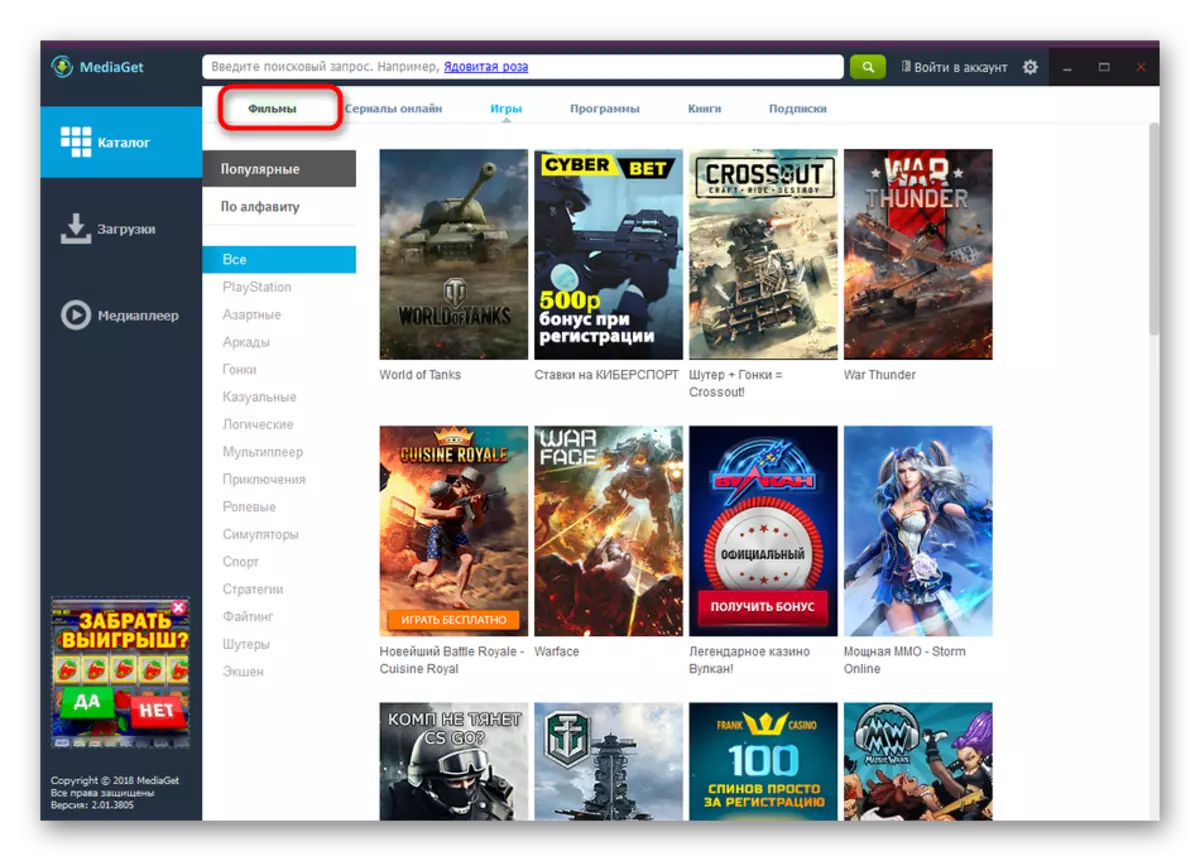
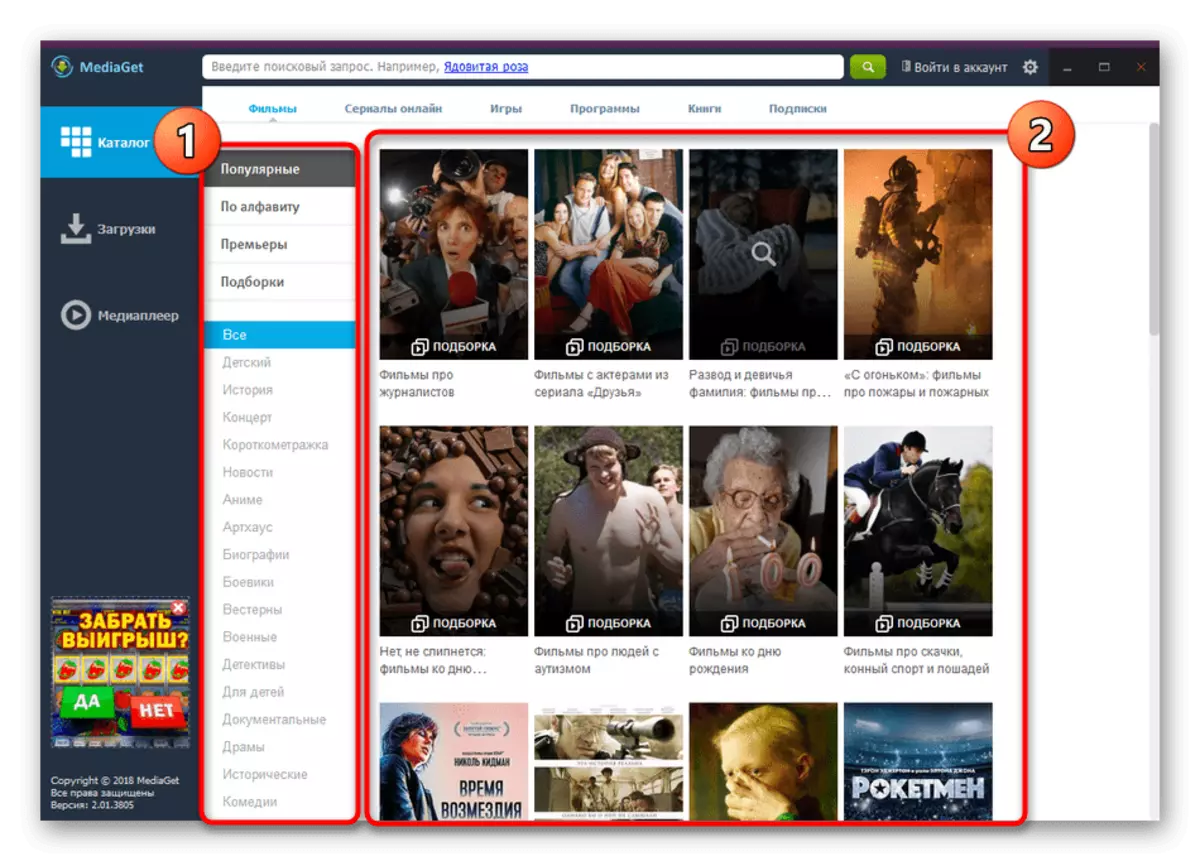
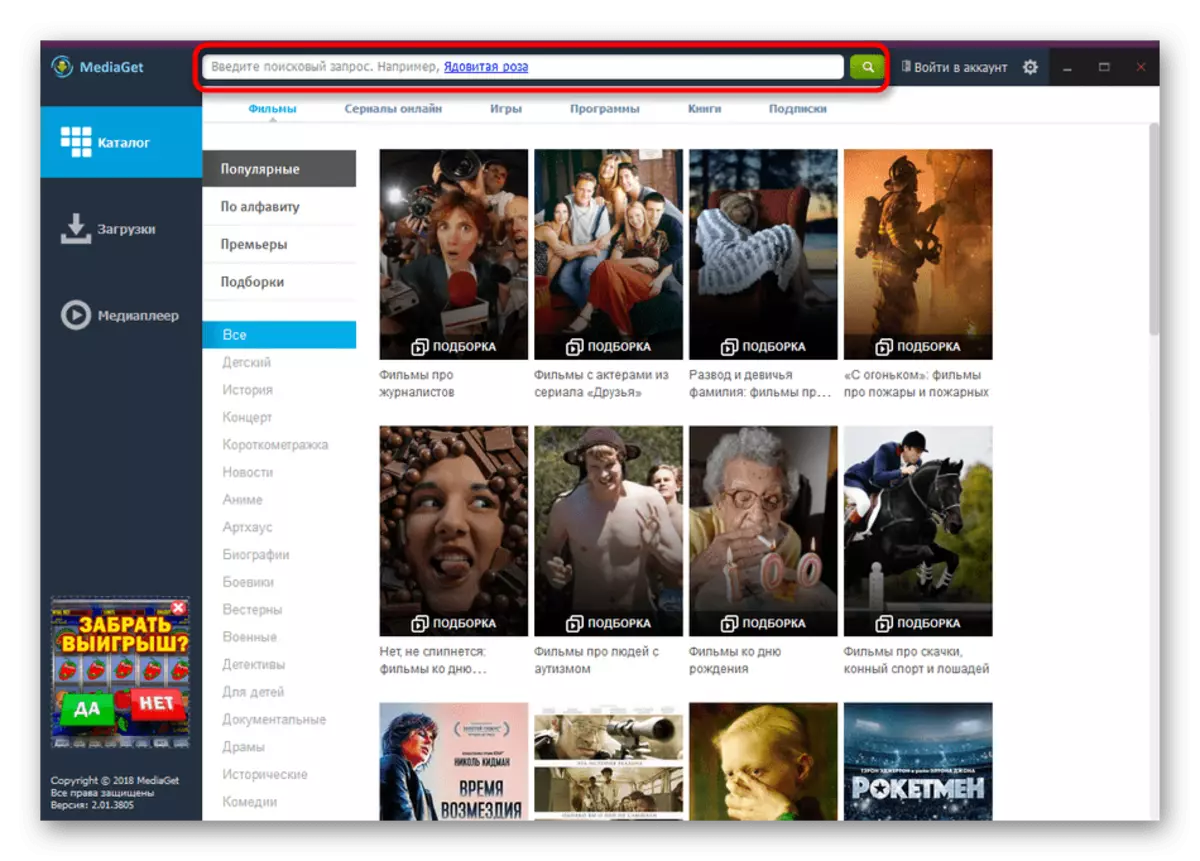
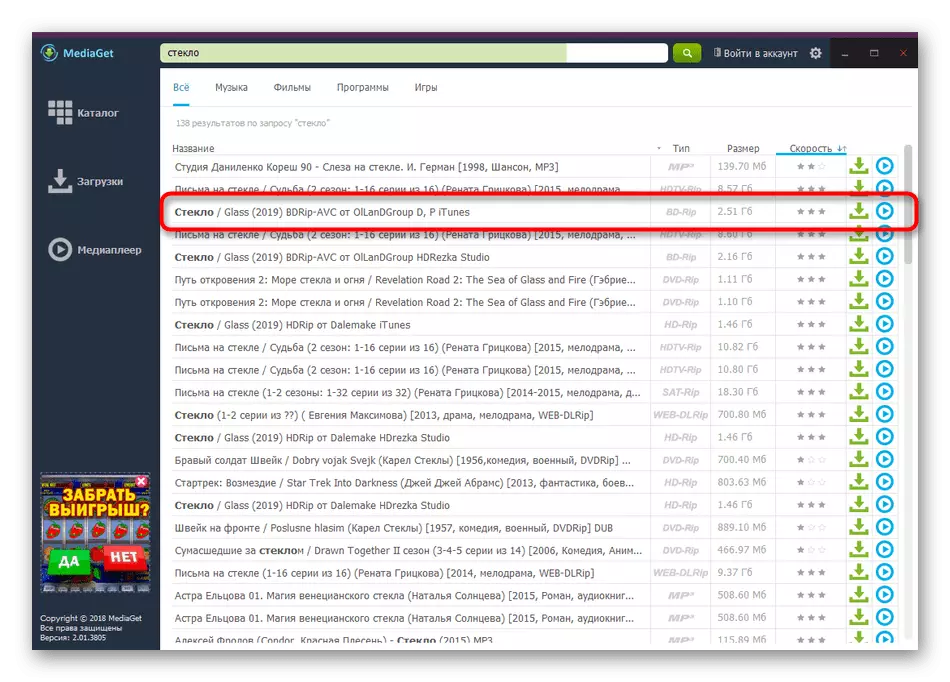
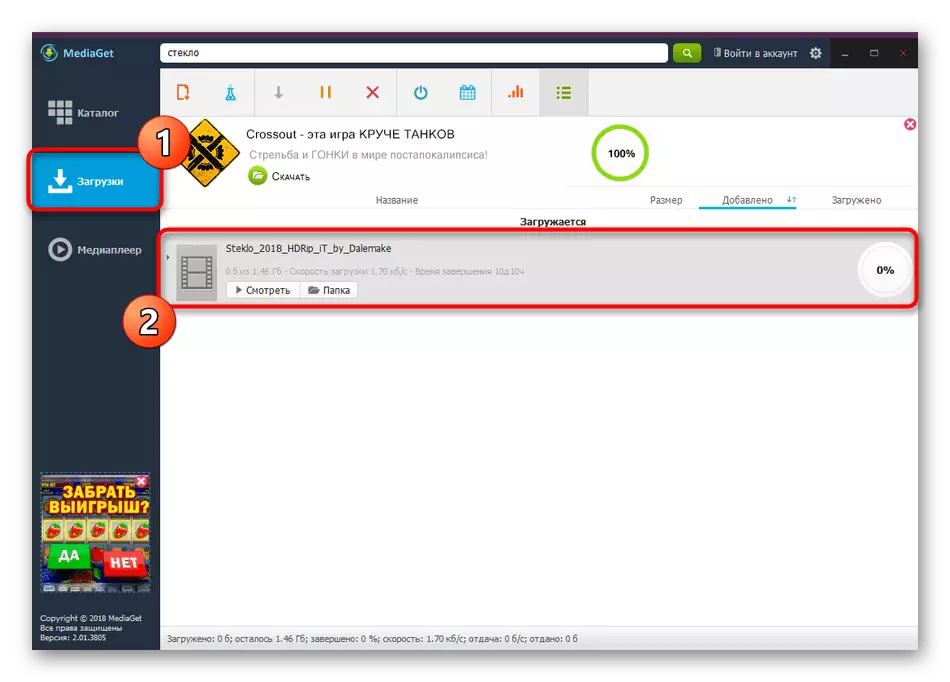
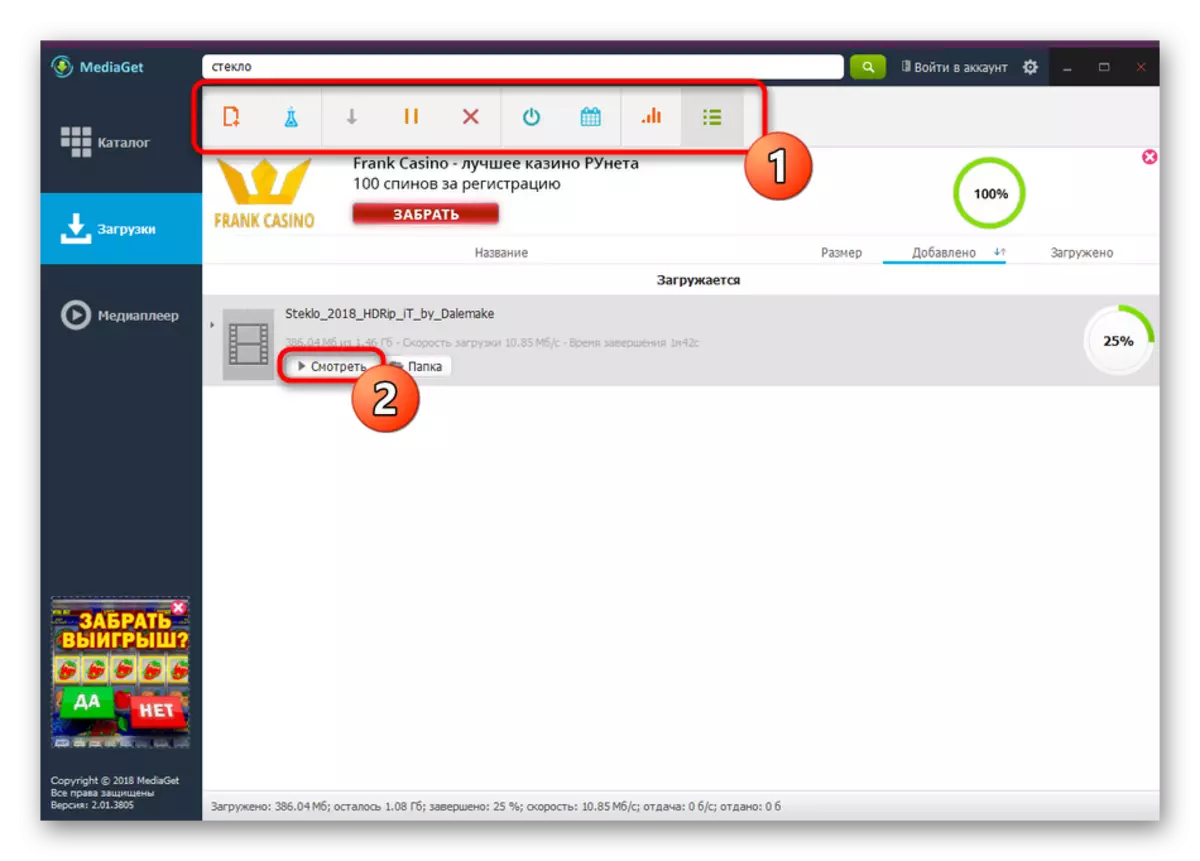
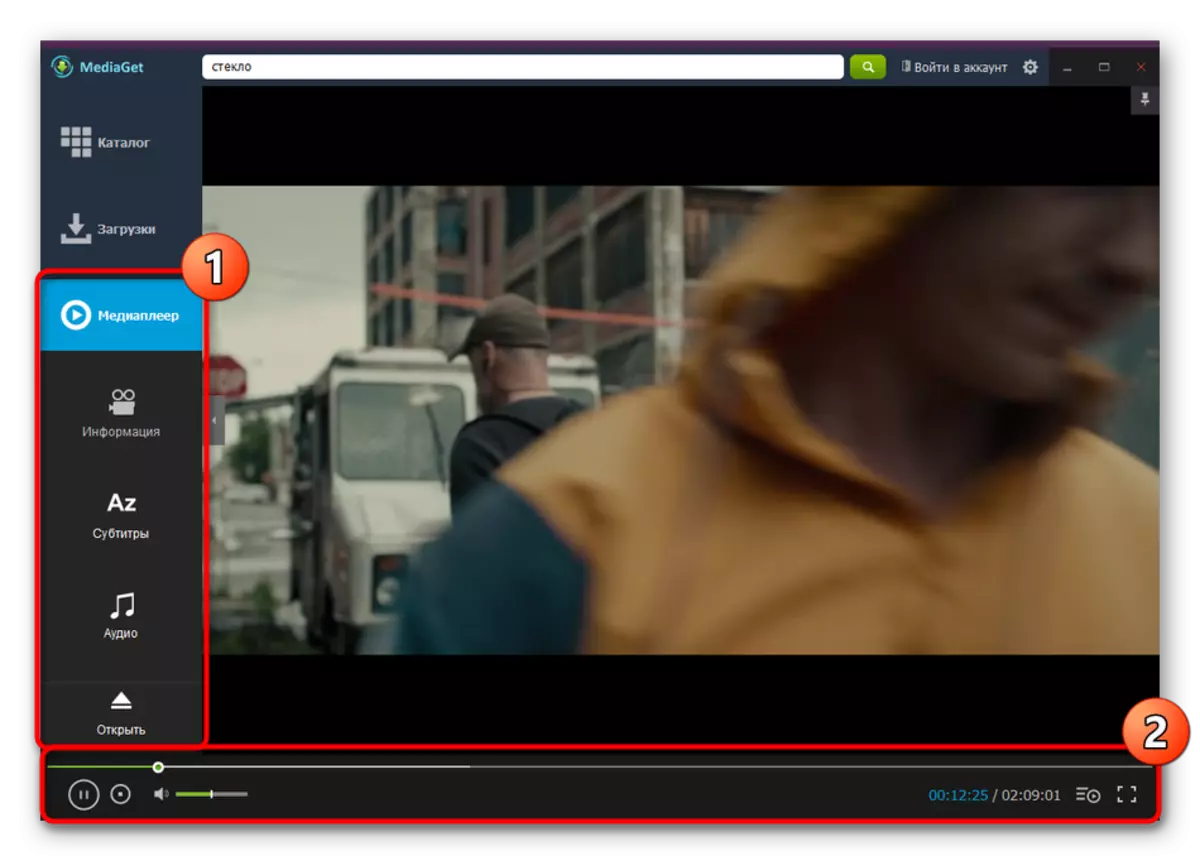
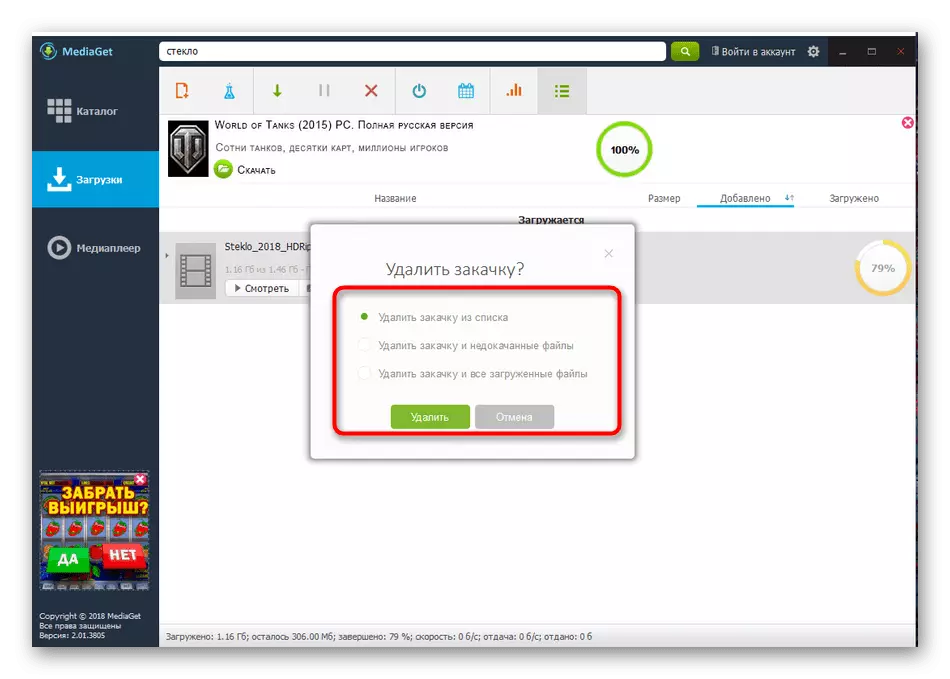
อย่างที่คุณเห็นไม่มีอะไรซับซ้อนในการจัดการแคตตาล็อก แม้แต่ผู้ใช้มือใหม่ก็จะเข้าใจสิ่งนี้ อย่างไรก็ตามไม่จำเป็นต้องใช้ภาพยนตร์ในห้องสมุดของ บริษัท ซึ่งทำให้จำเป็นต้องใช้ Torrent Trackers ซึ่งเราจะพูดถึงในวิธีที่สอง
วิธีที่ 2: การดาวน์โหลดไฟล์. Torrent บุคคลที่สาม
ผู้ใช้หลายคนได้ยินเกี่ยวกับ Torrent Trackers พวกเขาเรียกบริการเว็บพิเศษที่อ้างอิงถึงการดาวน์โหลดไฟล์ผ่าน Mediet หรือลูกค้าอื่น ๆ (ตัวอย่างเช่น Rutracker, Sitors) บ่อยครั้งในเว็บไซต์ดังกล่าวภาพยนตร์เรื่องใหม่จะปรากฏขึ้นเร็วกว่ามากเช่นเดียวกับที่มีอยู่ในแคตตาล็อกของปีที่ผ่านมา ดังนั้นจึงจำเป็นต้องพิจารณาวิธีนี้
- ใน MediaGet ให้เปิดส่วน "ดาวน์โหลด" และคลิกที่ปุ่มที่เหมาะสมที่รับผิดชอบในการเพิ่มไฟล์
- คลิกที่จารึกสีเขียว "เพิ่มไฟล์ torrent"
- รอจนกว่าจะมีการเปิดตัว Explorer ซึ่งจะเลือกลิงก์ที่ได้รับจากตัวติดตาม
- ตรวจสอบให้แน่ใจว่ามีการเพิ่มไฟล์ได้สำเร็จแล้วคลิกที่ "ดาวน์โหลด"
- ตั้งค่าพารามิเตอร์พื้นฐาน คุณสามารถเลือกตำแหน่งของบันทึกติดตั้งได้ตามค่าเริ่มต้นกำหนดค่าการดาวน์โหลดที่เลื่อนออกไป เมื่อเสร็จสิ้นการกำหนดค่าทั้งหมดให้เริ่มดาวน์โหลด
- เช่นเดียวกับในกรณีของภาพยนตร์จากไดเรกทอรีนี้จะถูกวางในรูปแบบของบรรทัดแยกต่างหากในหมวดหมู่ "ดาวน์โหลด" คุณสามารถจัดการพารามิเตอร์ทั้งหมดโดยใช้เครื่องมือที่จัดสรรที่แผงด้านบน
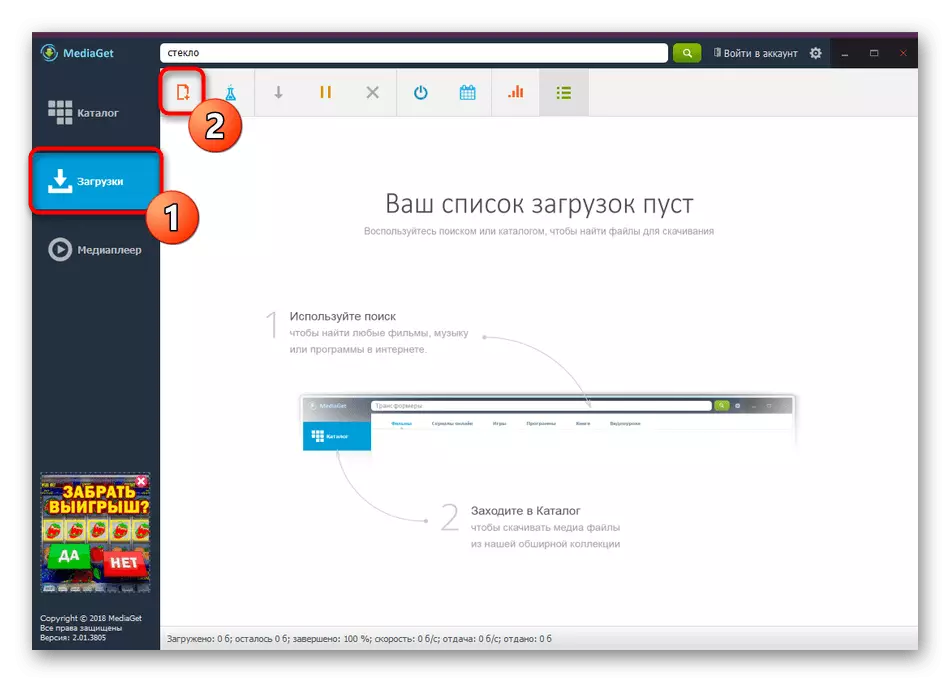
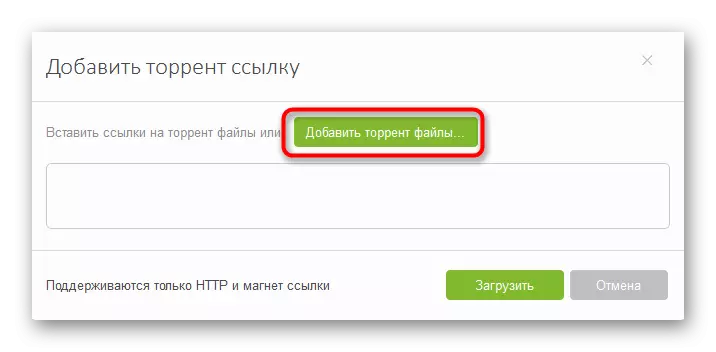
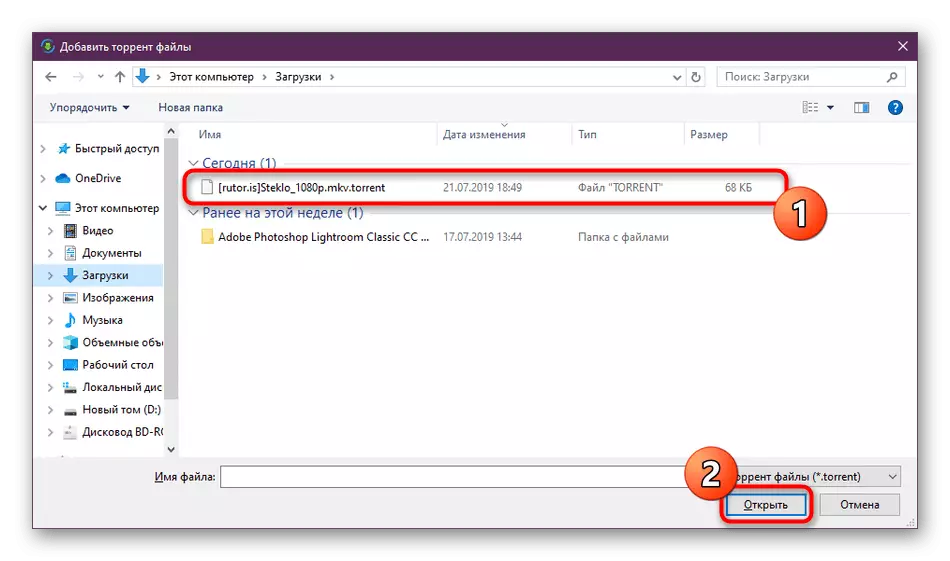

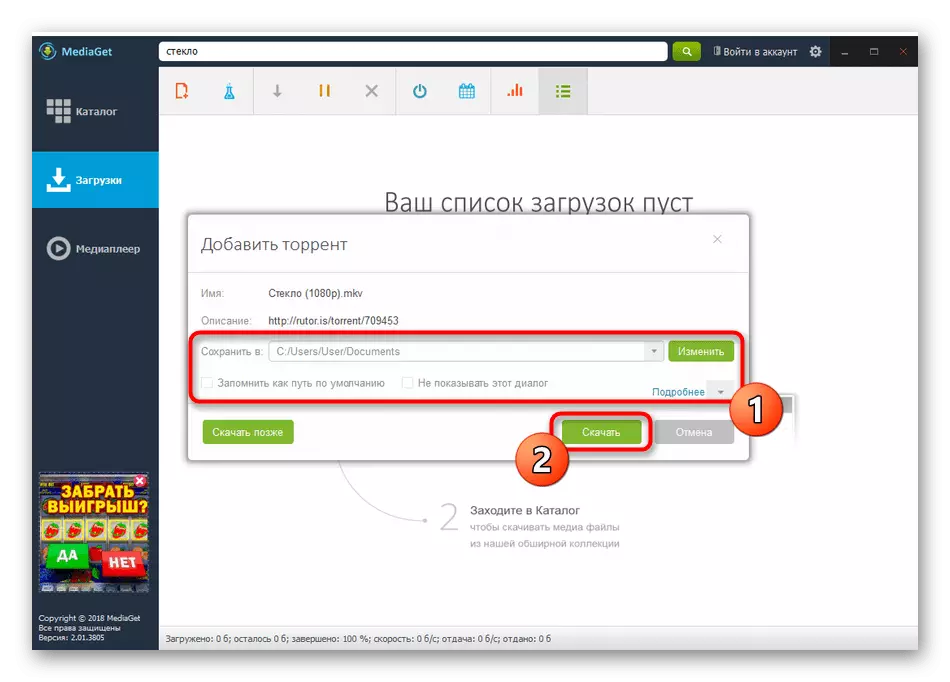
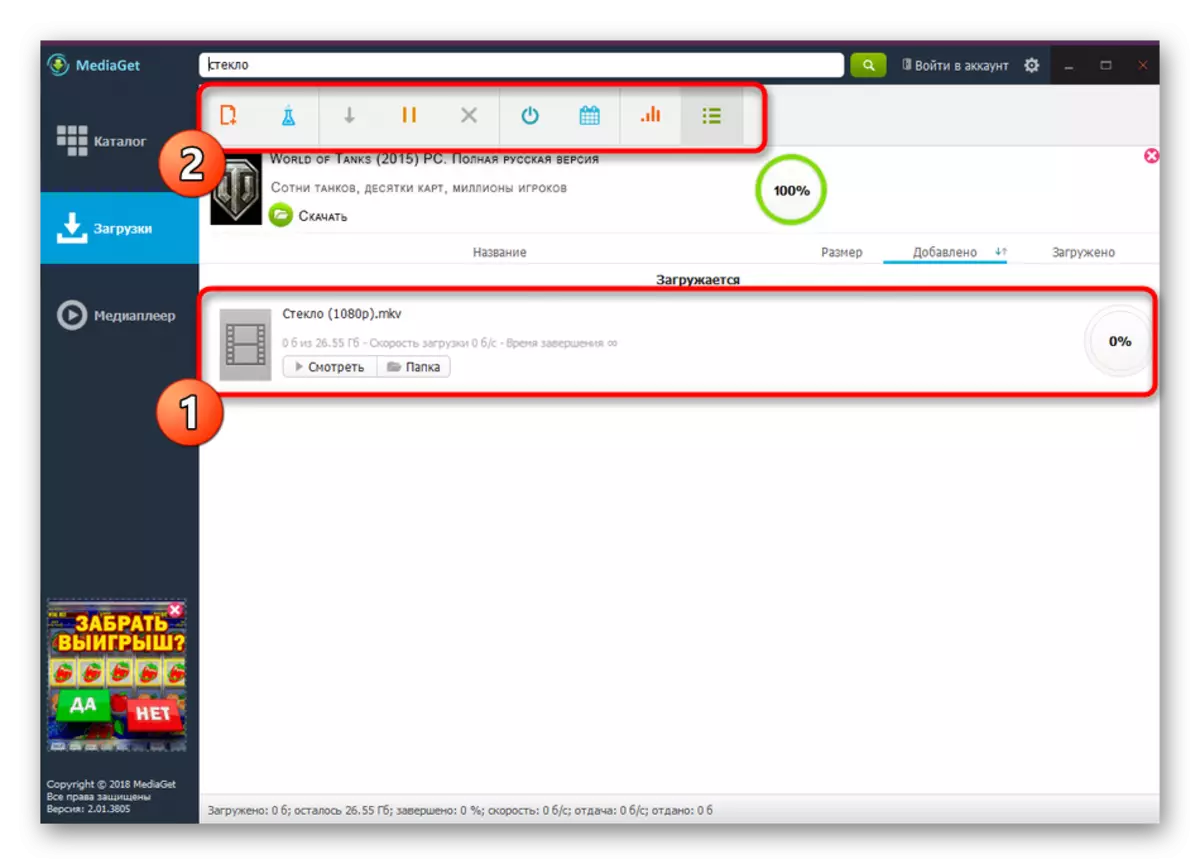
หากคุณมีความสนใจในซอฟต์แวร์ที่ผ่านการตรวจสอบและต้องการใช้งานอย่างต่อเนื่องเราขอแนะนำให้เรียนรู้เพิ่มเติมเกี่ยวกับการโต้ตอบกับมันเพื่อให้ทันกับเครื่องมือและฟังก์ชั่นทั้งหมด สิ่งนี้จะช่วยให้บทความอื่นอ่านซึ่งคุณสามารถทำได้โดยการอ้างอิงด้านล่าง
อ่านเพิ่มเติม: MediaGet: คู่มือผู้ใช้ด่วน
นอกจากนี้ดาวน์โหลดภาพยนตร์ผ่าน Torrent อนุญาตให้ลูกค้าที่มีอยู่เกือบทั้งหมด ดังนั้นเมื่อมีเดียเจ็ตไม่เหมาะสมเราเสนอให้สำรวจการดำเนินงานผ่านซอฟต์แวร์อื่น ข้อมูลที่จำเป็นทั้งหมดในหัวข้อนี้สามารถพบได้ในวัสดุแยกต่างหากโดยคลิกที่ลิงค์ด้านล่าง
อ่านเพิ่มเติม: ดาวน์โหลดภาพยนตร์ไปยังคอมพิวเตอร์ผ่านลูกค้า Torrent
หลังจากอ่านเนื้อหาของวันนี้คุณได้รับความรู้ในการดาวน์โหลดภาพยนตร์ผ่านไคลเอนต์ Torrent ที่มีชื่อเสียงที่มีชื่อเสียง ตอนนี้ยังคงมีเพียงหนึ่งในวิธีการบูตที่มีอยู่เพื่อรับวิดีโอบนฮาร์ดดิสก์หรือสื่อท้องถิ่นอื่น ๆ
